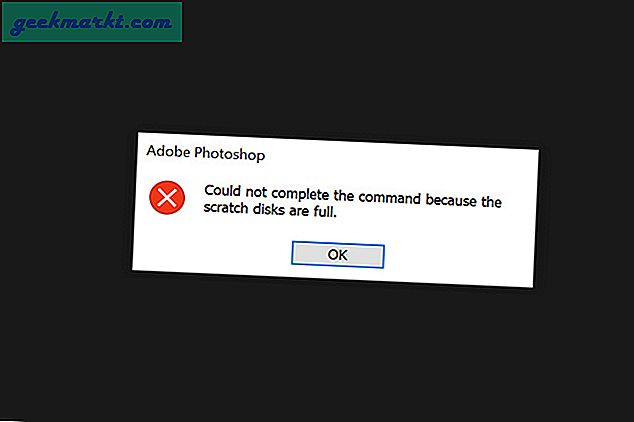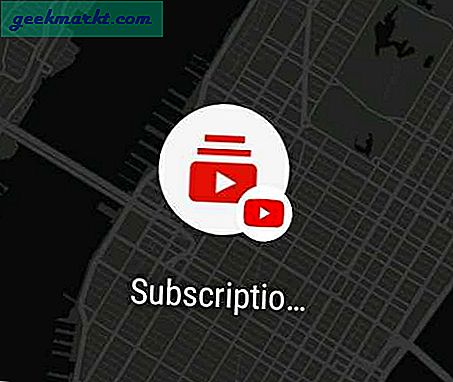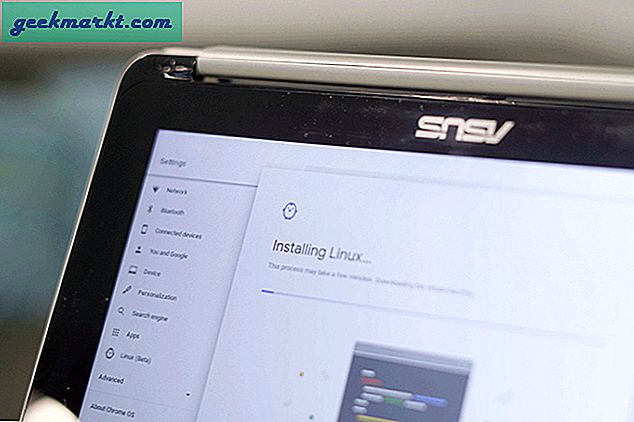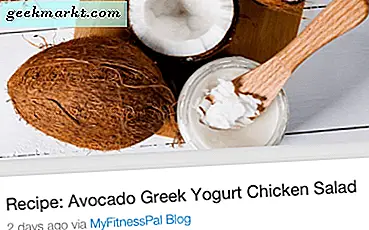Weet je hoe je een foto kunt instellen op je vergrendelingsscherm op je iPhone? Hoe het aan te passen? Hoe stel je een wachtwoord in om je telefoon te beveiligen? Wil je weten hoe je Touch ID instelt? Je bent op de juiste plaats als je dat doet.
Dit bericht gaat niet alleen over het instellen van een nieuwe vergrendelschermafbeelding. Ik zal je laten zien hoe je het kunt aanpassen en beveiligen met een wachtwoord en / of vingerafdruk. Dit alles zodat u kunt genieten van uw nieuwe iPhone terwijl u deze veilig houdt.
Ik gebruik een iPhone 7, dus al deze instructies gebruiken dit als een voorbeeld. Oudere versies van de handset zouden ook moeten werken. De enige uitzondering kan Touch ID zijn, aangezien oudere iPhones die functie niet hebben.
Stel een vergrendelschermafbeelding in op een iPhone
Het instellen van een vergrendelscherm is slechts een van de vele manieren om uw iPhone te personaliseren. De afbeelding op het vergrendelscherm bevindt zich op het scherm nadat u het scherm hebt geactiveerd en voordat u uw telefoon ontgrendelt. Je krijgt er meestal niet veel mee te zien, maar het is een manier om de telefoon je eigen te maken.
- Tik op het pictogram Instellingen op je iPhone en selecteer Achtergrond.
- Selecteer Kies een nieuwe achtergrond.
- Selecteer uit Dynamisch, Foto's, Live of Bibliotheken en selecteer vervolgens een afbeelding of afbeeldingsmap.
- Pas het beeld aan als het niet past of perfect werkt.
- Selecteer Set and Set Lock Screen.
De afbeelding of selectie zou nu op je vergrendelingsscherm moeten verschijnen.
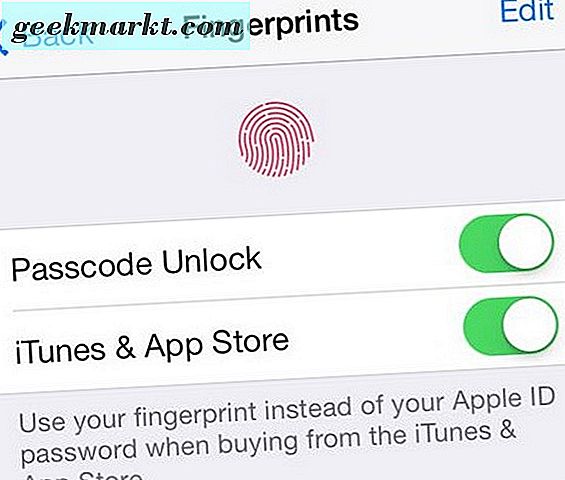
Wijzig de tijdsvertraging op het vergrendelingsscherm van uw iPhone
Zodra u een afbeelding heeft die u bevalt, moet u dan de standaard vergrendeltijd wijzigen? Het is standaard ingesteld op twee minuten, maar dat is misschien te veel. Hier ziet u hoe u het kunt wijzigen.
- Tik op het pictogram Instellingen op je iPhone en selecteer Beeldscherm & Helderheid.
- Selecteer Auto Lock en stel de tijd in. Je kunt kiezen tussen 30 seconden en meer.
- Experimenteer met de instellingen tot je er een vindt die je leuk vindt.
Dat is alles wat er is.
Stel een wachtwoordcode voor het vergrendelscherm in op een iPhone
Het wijzigen van de toegangscode van het slotscherm op uw iPhone is een van de eerste dingen die u moet doen wanneer u begint met het instellen ervan. Het is een essentiële extra beveiligingsmaatregel die helpt uw telefoon te beschermen als deze kwijtraakt of wordt gestolen.
- Tik op het pictogram Instellingen op je iPhone en selecteer Touch ID & Passcode.
- Selecteer Schakel wachtwoord in.
- Voer een gedenkwaardig wachtwoord van zes cijfers in.
- Bevestig door de toegangscode opnieuw in te voeren.
Dat is het. Uw telefoon is nu beveiligd door die zescijferige code. Het enige wat je nu hoeft te doen, is ervoor zorgen dat je het onthoudt zonder het op te schrijven of het te duidelijk te maken wat het is.
Vanaf nu, wanneer je je iPhone ontwaakt, wordt je gevraagd om de toegangscode in te voeren. Je krijgt drie pogingen om het correct in te voeren voordat het je sluit, dus zorg ervoor dat je het onthoudt!
Als je het vergeet of als het om de een of andere reden niet meer werkt, bezoek dan deze Apple-webpagina om te leren wat je moet doen.
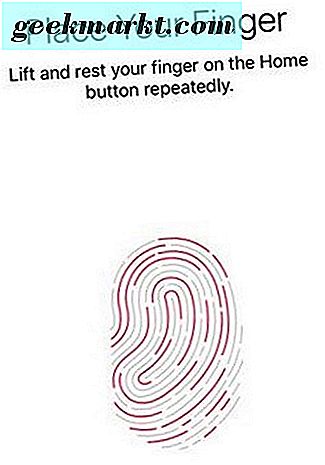
Touch ID op een iPhone instellen
Touch ID is geïntroduceerd met de iPhone 5, dus de meeste iPhones die in gebruik zijn, hebben deze zelfs beschikbaar als deze niet wordt gebruikt. Ik denk dat het een essentieel beveiligingsmiddel is en dat iedereen het zou moeten gebruiken om hun toestel te beschermen. Andere telefoonfabrikanten volgden snel hun voorbeeld omdat het een zeer effectieve manier is om te beschermen wat van u is.
Ga als volgt te werk om Touch ID in te stellen op uw iPhone.
- Tik op het pictogram Instellingen op je iPhone en selecteer Touch ID & Passcode.
- Selecteer Een vingerafdruk toevoegen en plaats uw duim op de startknop totdat deze trilt.
- Plaats uw vinger of duim herhaaldelijk op de startknop onder enigszins verschillende hoeken en posities. Druk niet op de knop, druk voldoende druk uit zodat uw vingerafdruk kan worden gelezen.
- Verander de grip zoals voorgesteld door het volgende scherm.
Dat is het.
Het is het beste om de duim op de exacte positie te houden die u zou gebruiken bij het openen van uw telefoon. Touch ID maakt verschillende snapshots van uw vingerafdruk om lichte afwijkingen toe te staan wanneer u de telefoon vasthoudt. Daarom wordt u gevraagd de afdruk in verschillende posities te herhalen.
Als je eenmaal bent ingesteld, kun je Touch ID gebruiken om je telefoon te vergrendelen, aankopen via iTunes en Apple Pay te autoriseren om het leven een beetje sneller en gemakkelijker te maken. Die functies alleen al maken Touch ID de moeite waard om te configureren.
Gebruik jij Touch ID? Heb je er problemen mee? Eventuele suggesties voor nieuwe gebruikers? Laat hieronder een reactie achter als je dat doet.